Windows10系统之家 - 安全纯净无插件系统之家win10专业版下载安装
时间:2018-11-21 10:48:28 来源:Windows10之家 作者:huahua
最近有用户反馈,遇到了.m4a文件打不开的问题,其实.m4a文件是音频标准文件的扩展名,我们可将.m4a文件转换成.mp3格式来打开,不知如何转换的用户,接下来就让小编教你m4a文件转换成mp3格式教程吧。
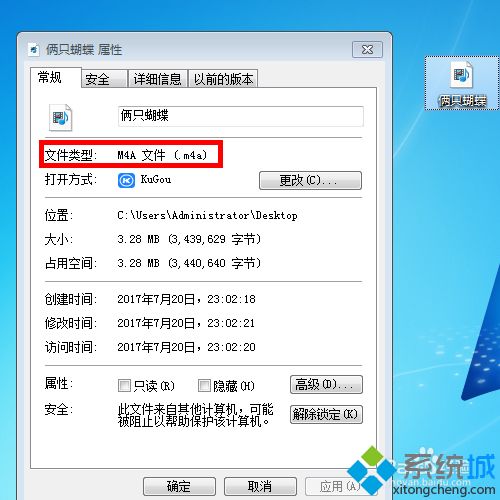
1、打开下载并安装好的格式工厂软件,鼠标点击MP3;
![]()
2、在点击MP3弹出的对话框中选择添加文件;
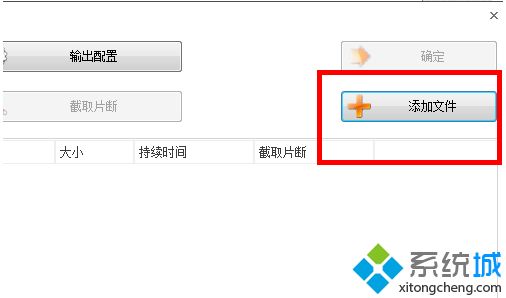
3、添加好文件点击确定;
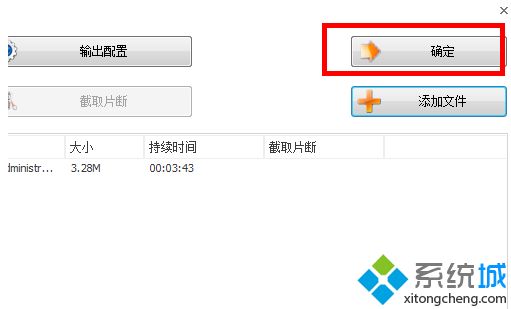
4、添加好文件,确定后会回到格式工厂界面,点击开始;
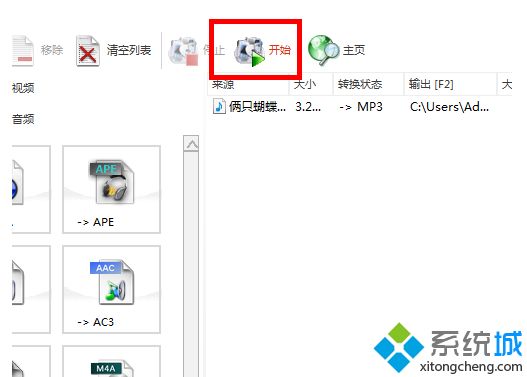
5、在转换好的文件中鼠标点击右键选择,打开输出文件夹;
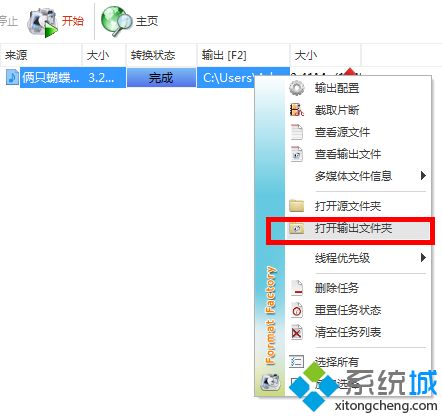
6、找到转换好的MP3。
以上就是m4a文件转换成mp3格式教程介绍了,以上转换后就可轻松打开.m4a文件了。
热门教程
热门系统下载
热门资讯





























